
Preguntas sobre simuladores FSX/P3D
Este proceso funciona tanto en Prepar3D y FS2004.
De forma predeterminada, FSX está instalado en «C: \ Archivos de programa (x86) \ Microsoft Games \ Microsoft Flight Simulator X ". El problema es que en Windows 7 y 8+ o incluso Windows 10 no tienes un control total de los archivos dentro de «Microsoft Flight Simulator X », que impiden que un programa escriba en un archivo de configuración. Para resolver ese problema, vaya a «C: \ Archivos de programa (x86) \ Juegos de Microsoft», luego haga clic derecho en la carpeta «Microsoft Flight Simulator X », haga clic en« Propiedades », luego en la pestaña« Seguridad ». Aquí, elija «Usuarios (xxxxxx)», luego haga clic en «Modificar». En la ventana recién abierta, elija de nuevo «Usuarios (xxxxxx)», haga clic en «Control total», luego en «Modificaciones». Ahora, solo tienes que hacer clic en «Aceptar» y Windows actualizará los permisos.
Las instrucciones en las imágenes a continuación:
De forma predeterminada, FSX está instalado en «C: \ Archivos de programa (x86) \ Microsoft Games \ Microsoft Flight Simulator X ". El problema es que en Windows 7 y 8+ o incluso Windows 10 no tienes un control total de los archivos dentro de «Microsoft Flight Simulator X », que impiden que un programa escriba en un archivo de configuración. Para resolver ese problema, vaya a «C: \ Archivos de programa (x86) \ Juegos de Microsoft», luego haga clic derecho en la carpeta «Microsoft Flight Simulator X », haga clic en« Propiedades », luego en la pestaña« Seguridad ». Aquí, elija «Usuarios (xxxxxx)», luego haga clic en «Modificar». En la ventana recién abierta, elija de nuevo «Usuarios (xxxxxx)», haga clic en «Control total», luego en «Modificaciones». Ahora, solo tienes que hacer clic en «Aceptar» y Windows actualizará los permisos.
Las instrucciones en las imágenes a continuación:
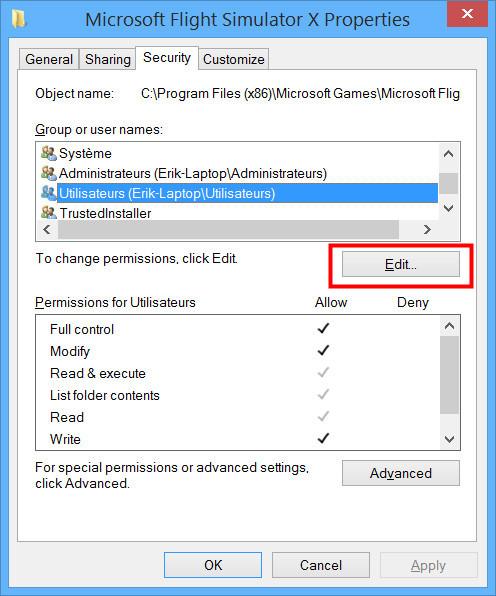 |
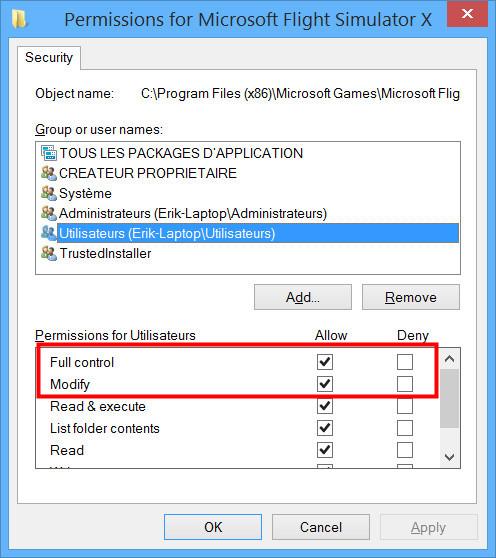 |
el domingo 09 de agosto
el medidor Boeing777-300.gau, creado originalmente para FS2004, no funciona en FSX sin un DLL específico
Para resolver este problema, tiene que copiar y pegar el archivo DLL « msvcr70.dll "En FSXcarpeta principal de (C: \ Archivos de programa (x86) \ Microsoft Games \ Microsoft Flight Simulator X). Si tiene el mismo problema en Prepar3D, esta solución también debería funcionar. Sin embargo, no lo hemos probado en P3D.
« msvcr70.dll »Está disponible de forma gratuita aquí: http://www.fichier-dll.fr/msvcr70.dll,2740,2740
Para resolver este problema, tiene que copiar y pegar el archivo DLL « msvcr70.dll "En FSXcarpeta principal de (C: \ Archivos de programa (x86) \ Microsoft Games \ Microsoft Flight Simulator X). Si tiene el mismo problema en Prepar3D, esta solución también debería funcionar. Sin embargo, no lo hemos probado en P3D.
« msvcr70.dll »Está disponible de forma gratuita aquí: http://www.fichier-dll.fr/msvcr70.dll,2740,2740
el domingo 09 de agosto
Algo esencial, cuando tienes un add-on qué modelo 3D fue creado para FS2004 pero utilizado en FSX SP2 (también llamado Port Over), es para desactivar la Vista previa de DirectX 10 en la configuración de FSX. De hecho, FS2004 addons no son compatibles con DirectX 10.
Ejemplo 1: Una parte del avión es invisible.

Ejemplo 2: Las alas del avión si son invisibles.

Ejemplo 3: El avión es totalmente gris, sin textura.

La solución : Desactivar DirectX 10 previsualización.

Ejemplo 1: Una parte del avión es invisible.

Ejemplo 2: Las alas del avión si son invisibles.

Ejemplo 3: El avión es totalmente gris, sin textura.

La solución : Desactivar DirectX 10 previsualización.

el domingo 09 de agosto
Algunos de tus aviones rebotan en la pista, y lo mismo ocurre con los vehículos que los rodean: es un error conocido, que se puede solucionar modificando la «Resolución de malla» a 5 m como máximo. En la configuración de pantalla de FSX, haga clic en la pestaña «Paisaje» y cambie la resolución como se muestra a continuación:


el domingo 09 de agosto
El problema se soluciona en dos sencillos pasos:
Paso 1: Descargar UIAutomationCore.dll
Paso 2: descomprima el archivo ZIP y coloque el UIAutomationCore.dll extraído en la raíz de su FSX carpeta de instalación donde se encuentra el archivo fsx.exe reside. Asegurarse FSX no está funcionando.
Después de esta acción, comienza FSX y usted encontrará que el cambio de vistas en FSX, ya no causa eventualmente FSX chocar.
Sin este arreglo, FSX se colgará tan bien como se "agotó el tiempo" en una sesión de varios jugadores. No utilice ninguna otra versión de UIAutomationCore.dll, ya que esta versión es la única que detendrá los bloqueos.
Paso 1: Descargar UIAutomationCore.dll
Paso 2: descomprima el archivo ZIP y coloque el UIAutomationCore.dll extraído en la raíz de su FSX carpeta de instalación donde se encuentra el archivo fsx.exe reside. Asegurarse FSX no está funcionando.
Después de esta acción, comienza FSX y usted encontrará que el cambio de vistas en FSX, ya no causa eventualmente FSX chocar.
Sin este arreglo, FSX se colgará tan bien como se "agotó el tiempo" en una sesión de varios jugadores. No utilice ninguna otra versión de UIAutomationCore.dll, ya que esta versión es la única que detendrá los bloqueos.
el domingo 09 de agosto
Para instalar FSX (todas las versiones) en Windows 8 / 8.1, sigue estos pasos:
1- Instalar FSX Normalmente con los DVDs.
2 - Cuando finaliza la instalación, haga clic derecho en « fsx.exe »(puede encontrarlo aquí: C: \ Archivos de programa (x86) \ Microsoft Games \ Microsoft Flight Simulator X). Aquí, elija la pestaña «Compatibilidad» y configure la ventana como se muestra a continuación:

3- Descargar la versión de bits de 32 « UIAutomationCore », Descomprime el archivo y pégalo en FSXcarpeta principal de (C: \ Archivos de programa (x86) \ Microsoft Games \ Microsoft Flight Simulator X\). Corregirá el problema de bloqueos inesperados de FSX.
Ahora, después de estos pequeños pasos, FSX debe ser estable en Windows 8 / 8.1 y 10
1- Instalar FSX Normalmente con los DVDs.
2 - Cuando finaliza la instalación, haga clic derecho en « fsx.exe »(puede encontrarlo aquí: C: \ Archivos de programa (x86) \ Microsoft Games \ Microsoft Flight Simulator X). Aquí, elija la pestaña «Compatibilidad» y configure la ventana como se muestra a continuación:

3- Descargar la versión de bits de 32 « UIAutomationCore », Descomprime el archivo y pégalo en FSXcarpeta principal de (C: \ Archivos de programa (x86) \ Microsoft Games \ Microsoft Flight Simulator X\). Corregirá el problema de bloqueos inesperados de FSX.
Ahora, después de estos pequeños pasos, FSX debe ser estable en Windows 8 / 8.1 y 10
el domingo 09 de agosto
SP significa Service Pack 1 o 2, que son parches que mejoran FSX. Están disponibles después del lanzamiento del juego.
Flight Simulator X Paquete de servicio 1 (Haz clic para descargar) corrige los siguientes problemas encontrados por los clientes después del lanzamiento del juego:
• La activación e instalación
• problemas relacionados con el uso de componentes adicionales
• Mejora del rendimiento
• Problemas relacionados con el contenido
Flight Simulator X Paquete de servicio 2 (Haz clic para descargar) Mejora las funciones siguientes:
• compatibilidad multijugador
• DirectX 10
Usted tiene que instalar el Service Pack 1 (SP1), antes de la segunda.
Flight Simulator X Paquete de servicio 1 (Haz clic para descargar) corrige los siguientes problemas encontrados por los clientes después del lanzamiento del juego:
• La activación e instalación
• problemas relacionados con el uso de componentes adicionales
• Mejora del rendimiento
• Problemas relacionados con el contenido
Flight Simulator X Paquete de servicio 2 (Haz clic para descargar) Mejora las funciones siguientes:
• compatibilidad multijugador
• DirectX 10
Usted tiene que instalar el Service Pack 1 (SP1), antes de la segunda.
el domingo 09 de agosto
Para saber qué versión de FSX está instalado en su computadora, es fácil: Inicio FSXy comienza un vuelo donde quieras, con el avión que quieras. Ahora, en la parte superior de la pantalla, abra la barra de menú (si aún no está abierta) y haga clic en «Ayuda» a la derecha. Aquí, haga clic en «Acerca de». Aparece la siguiente ventana con su versión de FSX:


el domingo 09 de agosto
Todos add-ons de Rikoooo se puede desinstalar de la misma manera:
Esto funciona en Windows Vista, 7, 8 y 10.
En el escritorio, haga clic en el « Menú Inicio ", entonces " todos los programas »E ir al« Rikoooo Add-ons »
carpeta. Cuando haga clic en él, encontrará la lista de add-ons que ha instalado en su computadora. Ahora solo
tiene que elegir el que desea desinstalar.
Otro método, desde el Panel de Control Ventanas de elegir Programas y características Ahora se ve la lista de todos los programas instalados, seleccione el que desea desinstalar.
Esto funciona en Windows Vista, 7, 8 y 10.
En el escritorio, haga clic en el « Menú Inicio ", entonces " todos los programas »E ir al« Rikoooo Add-ons »
carpeta. Cuando haga clic en él, encontrará la lista de add-ons que ha instalado en su computadora. Ahora solo
tiene que elegir el que desea desinstalar.
Otro método, desde el Panel de Control Ventanas de elegir Programas y características Ahora se ve la lista de todos los programas instalados, seleccione el que desea desinstalar.
el domingo 09 de agosto
Desde auto-installers versión 10 o + toda la documentación se encuentra en Mis documentos carpeta o Documentos basado en la versión de Windows.
Siga estos pasos de auto-installer inferior a la versión 10:
Esto funciona en Windows Vista, 7, 8 y 10.
En el escritorio, haga clic en el « Menú Inicio ", entonces " todos los programas »E ir al« Rikoooo Add-ons »Carpeta. Al hacer clic en él, encontrará la lista de add-ons que ha instalado en su computadora.
Método de Ohter, encontrará toda la documentación incluida en la carpeta raíz de su add-ons, ejemplo: C: \ Archivos de programa (x86) \ Microsoft Games \ Microsoft Flight Simulator X \ SimObjects \ Aviones \ XXXX \
Siga estos pasos de auto-installer inferior a la versión 10:
Esto funciona en Windows Vista, 7, 8 y 10.
En el escritorio, haga clic en el « Menú Inicio ", entonces " todos los programas »E ir al« Rikoooo Add-ons »Carpeta. Al hacer clic en él, encontrará la lista de add-ons que ha instalado en su computadora.
Método de Ohter, encontrará toda la documentación incluida en la carpeta raíz de su add-ons, ejemplo: C: \ Archivos de programa (x86) \ Microsoft Games \ Microsoft Flight Simulator X \ SimObjects \ Aviones \ XXXX \
el domingo 09 de agosto
Primero, comprueba que tienes FSX-SP2 instalado en tu computadora. De hecho, el « Vista previa de DirectX 10 »Sólo aparece si ha instalado el parche SP2 o si ha FSX Acceleration or FSX Oro o FSX Steam Edición.
A continuación puede descargar los parches
Descargar el SP1
Descargar el SP2
A continuación puede descargar los parches
Descargar el SP1
Descargar el SP2
el domingo 09 de agosto
Cuando se han realizado muchas modificaciones en la carpeta «Gauge», es frecuente que falte una parte de los archivos base. En ese caso, si un add-on necesita estos archivos, no podrá mostrar los indicadores en el panel. A menudo, la solución consiste en reinstalar FSX. Para evitar la reinstalación. FSX, tú puedes descargar Recuperar calibrar, que es un pequeño programa creado por Rikoooo que restaurará todos los archivos originales de las carpetas «Medidores» y «Efectos».
Actualizar 13 / 02 / 2014: A Prepar3d Se está creando la versión.
Actualizar 13 / 02 / 2014: A Prepar3d Se está creando la versión.
el domingo 09 de agosto
Este problema está causado por la activación de la función de mosaico de hardware en la configuración gráfica de Prepar3D v2 o v3.
He aquí una comparación con un paisaje Seychelles Foto Real Scenery Paquete avalaible aquí :
Como se muestra en la comparación anterior, la desactivación de la función de mosaico de hardware arreglar el problema.
Después de la desactivación debes reiniciar Prepar3D para que la corrección tenga efecto.

He aquí una comparación con un paisaje Seychelles Foto Real Scenery Paquete avalaible aquí :
Con hardware teselación habilitado |
Sin hardware teselación habilitado |
Después de la desactivación debes reiniciar Prepar3D para que la corrección tenga efecto.

el viernes 20 de noviembre
Usuarios de nuevos Prepar3D v4: Después de un cambio de juego de caracteres en Scenery.cfg a UTF-16LE, auto-installLos usuarios ya no pueden habilitar su escenario automáticamente.
Solución temporal: abra la carpeta C: \ ProgramData \ Lockheed Martin \ Prepar3D v4 luego abra el archivo Scenery.cfg con el Bloc de notas y luego haga clic en Archivo - Guardar como ... En la ventana que se abre, seleccione UTF-8 en el campo Codificación (vea la imagen a continuación) y haga clic en Guardar.
Vuelva a instalar el paisaje y voila.
Esta corrección debe repetirse para cada instalación de escenario porque P3D vuelva a guardar el archivo Scenery.cfg en UTF-16LE después de cada apertura.
Los escenarios añadidos después de septiembre 6, 2017 no se ven afectados por este problema.
Estamos actualizando el instalador automático de cada escenario, el problema será corregido pronto, pero lleva algún tiempo.

Solución temporal: abra la carpeta C: \ ProgramData \ Lockheed Martin \ Prepar3D v4 luego abra el archivo Scenery.cfg con el Bloc de notas y luego haga clic en Archivo - Guardar como ... En la ventana que se abre, seleccione UTF-8 en el campo Codificación (vea la imagen a continuación) y haga clic en Guardar.
Vuelva a instalar el paisaje y voila.
Esta corrección debe repetirse para cada instalación de escenario porque P3D vuelva a guardar el archivo Scenery.cfg en UTF-16LE después de cada apertura.
Los escenarios añadidos después de septiembre 6, 2017 no se ven afectados por este problema.
Estamos actualizando el instalador automático de cada escenario, el problema será corregido pronto, pero lleva algún tiempo.

el jueves 07 de septiembre
Espera pero no ocurre nada, no se descarga ningún archivo, posiblemente después de unos minutos de espera, recibirá un mensaje de error del tipo "Tiempo de espera de conexión" o "ERR_EMPTY_RESPONSE" u otros mensajes de acuerdo con su navegador de Internet.
De hecho, las descargas de Rikoooo se envían desde otro servidor local en el puerto 8888 (por ejemplo, http://download.rikoooo.com:8888) esto para una mejor estabilidad de las descargas especialmente con archivos de varios Gigabytes.
El problema es que el cortafuegos del enrutador (ex Livebox, Freebox, Neufbox) de ciertos usuarios está configurado para rechazar el puerto 8888 (y también el puerto 8080), para saber si usted está en este caso, vaya a Simviation.com y descargue cualquier archivo al azar, si la descarga no comienza (como en Rikoooo), entonces se encuentra entre ese pequeño porcentaje de usuarios cuyo enrutador bloquea el puerto 8888 (y 8080 para Simviation). Esos puertos se usan normalmente para la interfaz web, la transmisión y HTTP, por lo tanto, es seguro abrirlos.
La solución
Debe conectarse a su enrutador (por ejemplo, Livebox) y agregar una regla que abra el puerto 8888 TCP / UDP.
Aquí hay enlaces a algunos artículos en inglés que explican cómo abrir sus puertos, no dude en hacer su propia investigación en Google usando como palabra clave el nombre de su proveedor de servicios de Internet.
Por WikiHow
https://www.wikihow.com/Open-Ports
Por HowToGeek
https://www.howtogeek.com/66214/how-to-forward-ports-on-your-router/
Enlace a videos de Youtube con docenas de tutoriales (agregue su proveedor de servicios de Internet como palabra clave)
https://www.youtube.com/results?search_query=open+your+router+port
De hecho, las descargas de Rikoooo se envían desde otro servidor local en el puerto 8888 (por ejemplo, http://download.rikoooo.com:8888) esto para una mejor estabilidad de las descargas especialmente con archivos de varios Gigabytes.
El problema es que el cortafuegos del enrutador (ex Livebox, Freebox, Neufbox) de ciertos usuarios está configurado para rechazar el puerto 8888 (y también el puerto 8080), para saber si usted está en este caso, vaya a Simviation.com y descargue cualquier archivo al azar, si la descarga no comienza (como en Rikoooo), entonces se encuentra entre ese pequeño porcentaje de usuarios cuyo enrutador bloquea el puerto 8888 (y 8080 para Simviation). Esos puertos se usan normalmente para la interfaz web, la transmisión y HTTP, por lo tanto, es seguro abrirlos.
La solución
Debe conectarse a su enrutador (por ejemplo, Livebox) y agregar una regla que abra el puerto 8888 TCP / UDP.
Aquí hay enlaces a algunos artículos en inglés que explican cómo abrir sus puertos, no dude en hacer su propia investigación en Google usando como palabra clave el nombre de su proveedor de servicios de Internet.
Por WikiHow
https://www.wikihow.com/Open-Ports
Por HowToGeek
https://www.howtogeek.com/66214/how-to-forward-ports-on-your-router/
Enlace a videos de Youtube con docenas de tutoriales (agregue su proveedor de servicios de Internet como palabra clave)
https://www.youtube.com/results?search_query=open+your+router+port
el sábado 03 de marzo
Lee esto https://www.rikoooo.com/rikoooo-understanding-the-purpose-of-the-automatic-mod-installer-for-msfs
el miércoles 14 de diciembre